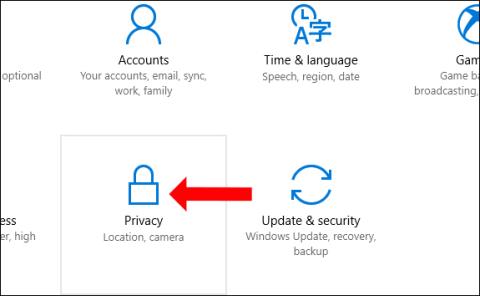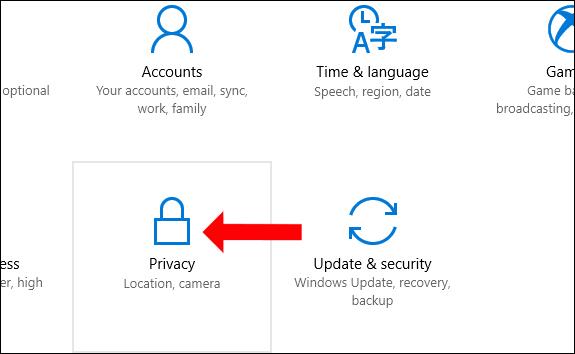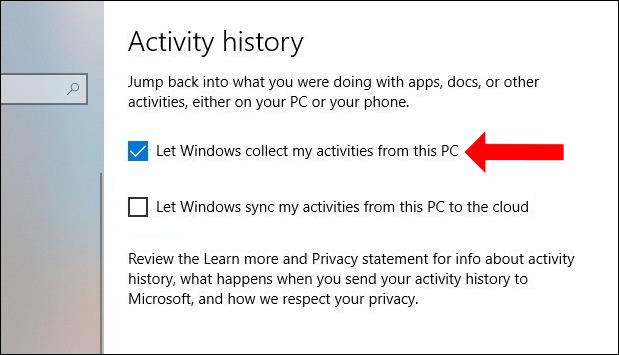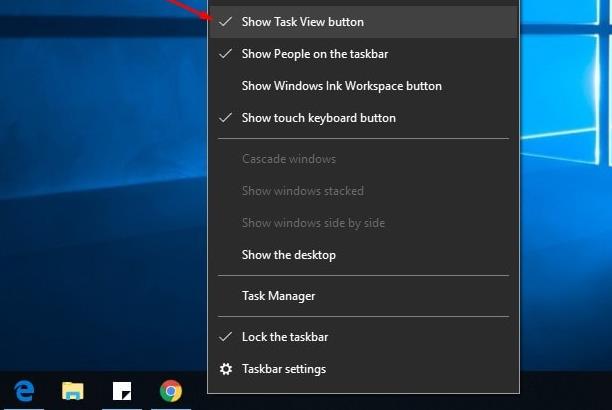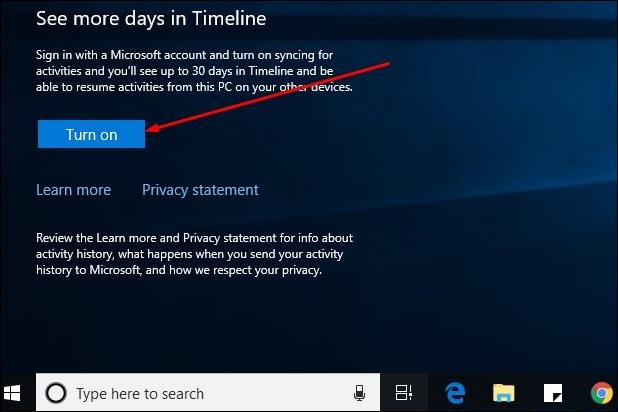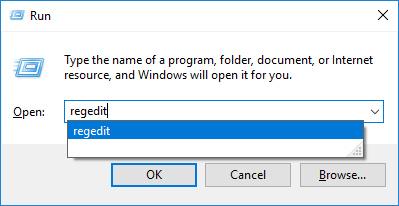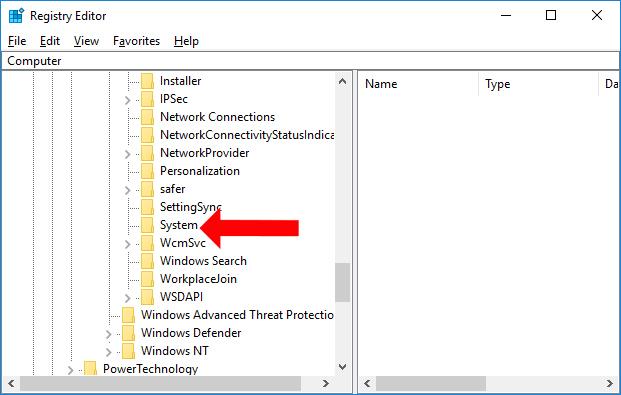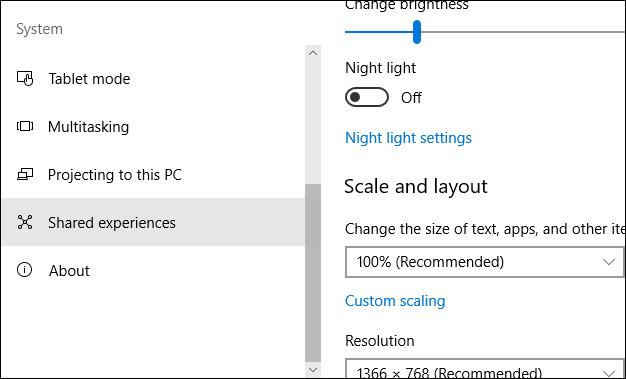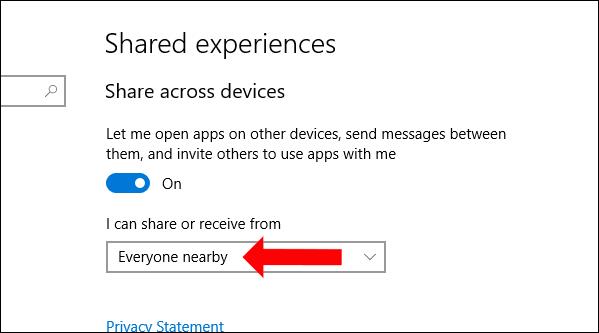Jaunu operētājsistēmas versiju instalēšana un kļūdu rašanās ir neizbēgama. Izmantojot Windows 10 2018. gada aprīļa atjauninājumu, pirms un pēc instalēšanas sistēmā var rasties dažas problēmas, piemēram, laika skalas nedarbošanās kļūda.
Laika skala programmā Window 10 sakārtos darbības laika skalā, palīdzot ātri atrast dokumentus, uzdevumus, saites vai e-pastus. Ja laika skalai ir problēmas un tā nedarbojas operētājsistēmas Windows 10 2018. gada aprīļa atjauninājumā, veikto darbību atrašana būs sarežģīta. Tālāk esošajā rakstā ir sniegti norādījumi, kā labot laika skalas kļūdas operētājsistēmas Windows 10 2018. gada aprīļa atjauninājumā.
1. Izlabojiet Windows 10 2018. gada aprīļa atjaunināšanas laika skalas kļūdu, izmantojot iestatījumus
1. darbība:
Vispirms nospiediet Windows + I , lai atvērtu iestatījumus, pēc tam noklikšķiniet uz Privātums .
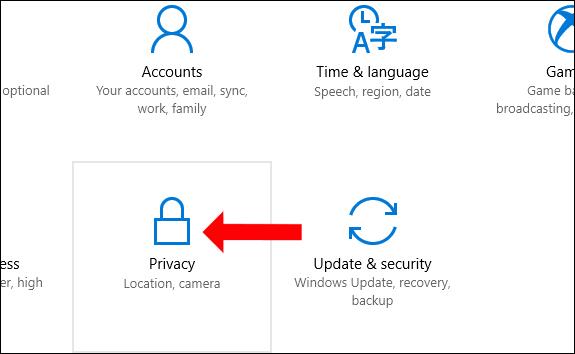
2. darbība:
Izvēlnē Privātums noklikšķiniet uz Windows atļaujas , pēc tam skatiet sadaļas Darbību vēsture pa labi un atlasiet Ļaut Windows apkopot manas darbības no datora .
Ja vēlaties sinhronizēt darbības starp ierīcēm, atlasiet opciju Ļaut Windows sinhronizēt manas darbības no šī datora uz mākoni.
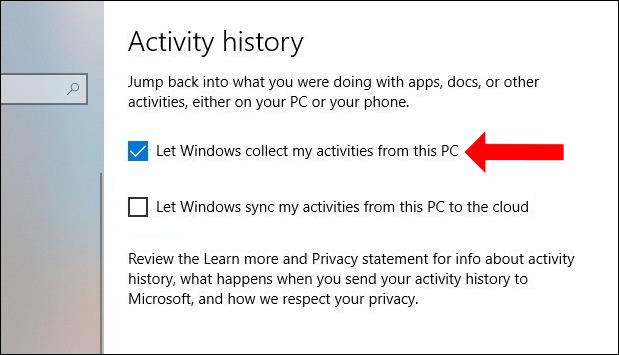
3. darbība:
Pēc tam skatiet sadaļu Rādīt darbības no kontiem , ieslēdziet savu personīgo Microsoft kontu , lai pieteiktos sistēmā.
Visbeidzot, restartējiet datoru. Pēc tam uzdevumjoslā redzēsit laika skalas ikonu. Ja neredzat ikonu, ar peles labo pogu noklikšķiniet uz jebkuras tukšas vietas uzdevumjoslā un atlasiet pogu Rādīt uzdevuma skatu .
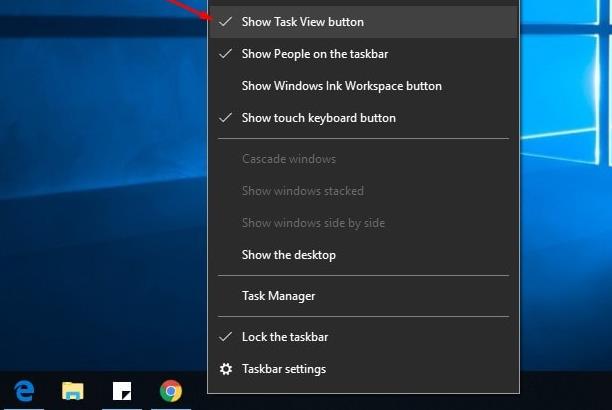
Lai skatītu citus datumus laika skalā, piesakieties savā Microsoft kontā un noklikšķiniet uz laika skalas ikonas, pēc tam noklikšķiniet uz pogas Ieslēgt , lai aktivizētu.
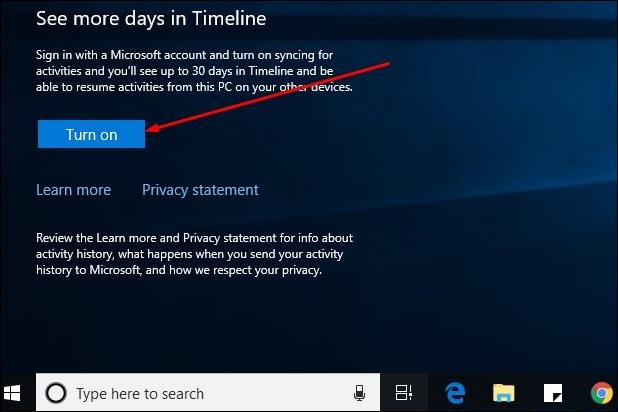
2. Labojiet laika skalas kļūdas, izmantojot reģistra redaktoru
1. darbība:
Nospiediet Windows + R taustiņu kombināciju , lai atvērtu dialoglodziņu Palaist, un pēc tam ievadiet atslēgvārdu regedit , lai piekļūtu reģistra redaktoram.
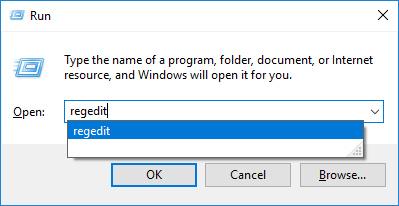
2. darbība:
Jaunajā saskarnē lietotāji piekļūst tālāk norādītajai saitei.
KEY_LOCAL_MACHINE\SOFTWARE\Policies\Microsoft\Windows\System
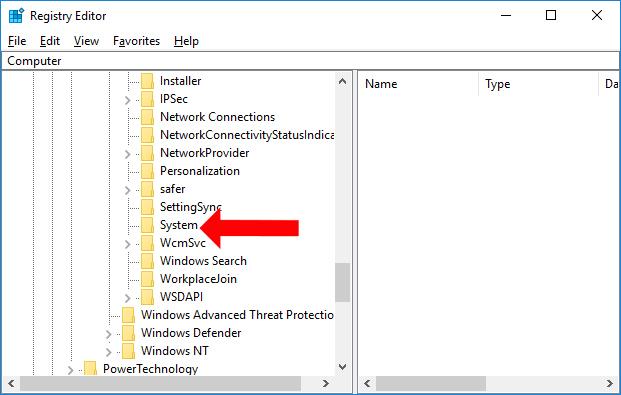
3. darbība:
Apskatot saturu labajā pusē, jūs redzēsit vērtības, tostarp EnableActivityFeed , PublishUserActivities un UploadUserActivities . Vērtības datu rāmī mainiet datu vērtības uz 1.
Ja nav datu vērtību, kā norādīts iepriekš, ar peles labo pogu noklikšķiniet labajā rūtī un atlasiet Jauns > DWORD (32 bitu) vērtība. Nosauciet vērtības, kā norādīts iepriekš, un pēc tam arī mainiet vērtību pie Vērtības dati uz 1.
Ņemiet vērā , lai to izdarītu, lietotājiem ir jāpiesakās Microsoft kontā.
3. Izlabojiet laika skalas kļūdas, izmantojot funkciju Kopīgošana tuvumā
Ja laika skala nedarbojas vai rodas problēmas, varat iespējot funkciju Kopīgošana tuvumā.
1. darbība:
Piekļūstat Windows iestatījumiem, atlasiet Sistēmas iestatījumi un pēc tam atlasiet Koplietojamā pieredze .
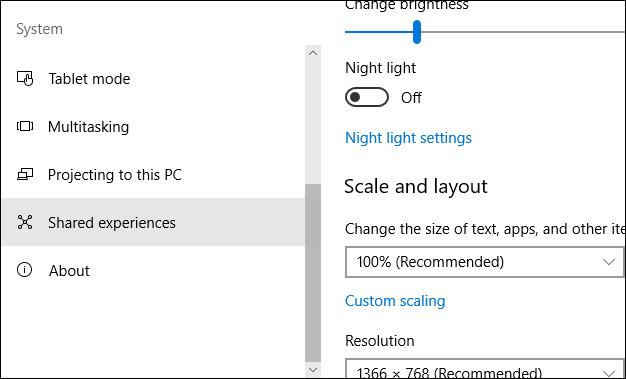
2. darbība:
Kopīgotās pieredzes satura iestatījuma sadaļā Kopīgot dažādās ierīcēs iestatiet tālāk norādīto saturu uz Visi tuvumā .
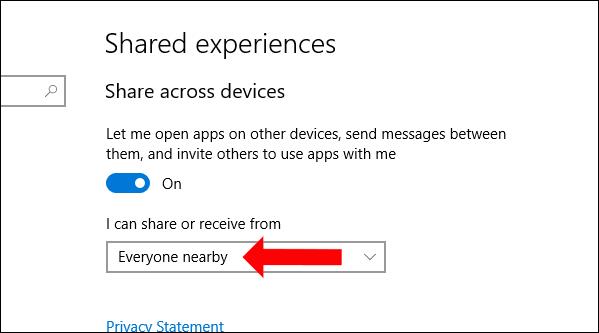
Iepriekš ir norādīti 3 veidi, kā novērst lēno laika skalas kļūdu operētājsistēmas Windows 10 2018. gada aprīļa atjauninājumā. Vispirms izmēģiniet 1. un 3. metodi, lai rediģētu sistēmas iestatījumus, pēc tam, ja tā nedarbojas, pārejiet uz 2. metodi, lai reģistra redaktorā rediģētu dziļāk.
Redzēt vairāk:
Novēlam veiksmi!